- Що це керівництво допоможе вам досягти Складність: легко Кроки: до 5 Час, необхідний: 5 хвилин...
- Як відновити код доступу до екрану екрану або обмежити код доступу з резервної копії iTunes або iCloud
- Усунення несправностей
- Поради по обчисленню втраченого коду часу екрану
- Як це працює, і як вручну відновити пароль доступу безкоштовно!
- Інструкції для iOS 12 і вище
- Інструкції для iOS 7-11
- Інструкції для iOS 4 і нижче
- Крок 2. Відкриття файлу com.apple.springboard.plist
- Крок 3. Перегляд «SBParentalControlsPin», також відомий як «Код доступу до обмежень»,
- Часто задавані питання
Що це керівництво допоможе вам досягти
Складність: легко
Кроки: до 5
Час, необхідний: 5 хвилин
Ми розповідаємо про зміни в паролі IOS-обмежень з iOS 2. Досвід показує нам, що Apple, принаймні, трохи змінює механізм з кожним великим випуском iOS, а випуск Screen Time в iOS 12 додає більше функціональності. Ми не відставали від цього, і iPhone Backup Extractor може відновити код доступу до екрану або обмежити код доступу з будь-якого пристрою Apple на будь-якої версії iOS, через iCloud або iTunes.
Якщо ви забули свій код доступу до екрану екрану iPad або iPhone і потребу в ньому для запобігання випадкових покупок в додатку або якщо вам потрібно видалити небажані програми, але не можете, ми вас охопимо!
Для початку вам знадобиться наступне:

ПК з Windows або Mac

обліковий запис і облікові дані iCloud

Або резервна копія iTunes
Забув екран вашого екрану iPhone або пароль?
Забування пароля може трапитися з кожним, особливо якщо це налаштування, які ви не міняєте регулярно. Що робити, якщо ви заблоковані з налаштувань «обмежень»?
На щастя, є способи отримати ваші налаштування обмежень без необхідності відновлення вашого iPhone як нового пристрою або його злому. Будь-, кому було сказано це складно, або що «вам потрібно відновити свій iPhone як новий пристрій через iTunes», слід читати далі!
Вам знадобиться резервна копія iTunes або iCloud для отримання пароля доступу до iPhone. Переконайтеся, що ваша резервна копія була створена після того, як у телефону був введений PIN-код обмеження. Ви можете зробити це, синхронізувати з iTunes, і якщо ви вже синхронізували свій пристрій iOS з моменту установки «пароля обмеження», вам не потрібно синхронізація знову.
Як відновити код доступу до екрану екрану або обмежити код доступу з резервної копії iTunes або iCloud
завантажте та встановіть iPhone Backup Extractor для Windows або Mac , Потім відкрийте його.
Переконайтеся, що у вас є зашифрована резервна копія iTunes або резервна копія iCloud. (iPhone Backup Extractor може відновити секретний код Screen Time з зашифрованих резервних копій iTunes або старіший пароль обмежень з резервних копій iTunes або iCloud. Якщо ваша резервна копія не зашифровані, пароль НЕ буде збережений в ній.)
Якщо ви хочете використовувати резервну копію iCloud замість iTunes, використовуйте цей посібник, щоб дізнатися, як завантажити його на свій комп'ютер. Вам знадобиться ліцензія, якщо ви хочете використовувати резервну копію iCloud для повернення пароля обмеження. Після того, як файл завантажений, він може використовуватися програмою iPhone Backup Extractor, як і будь-який звичайний файл резервної копії iTunes.
У лівій частині програми ви побачите список резервних копій. Вибір резервної копії з вашим паролем.
Зайдіть в меню «Програми», натисніть «Відновити пароль часу / обмежень екрану», потім натисніть кнопку «Пуск» і почекайте.
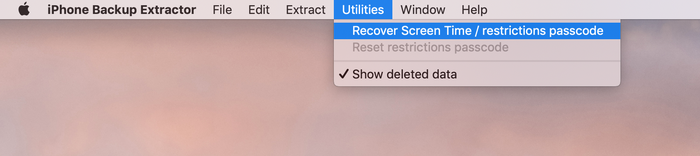 Утиліти → Відновити екранний час / меню обмежень пароля
Утиліти → Відновити екранний час / меню обмежень пароля Потім натисніть кнопку «Пуск», і він почне відновлювати ваш код обмеження часу екрану.
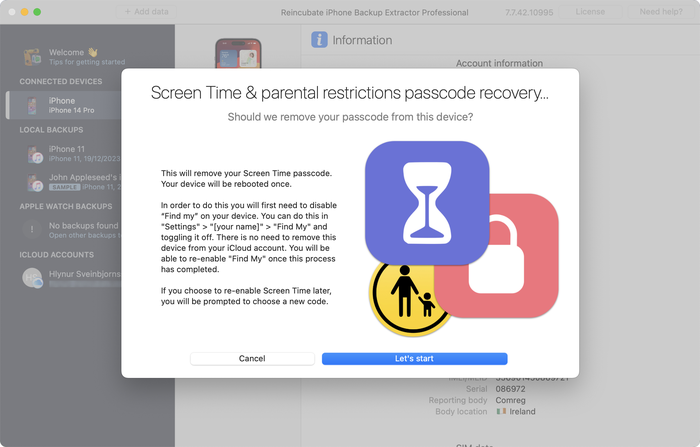 Натисніть «Пуск», щоб відновити екранний час або пароль обмеження
Натисніть «Пуск», щоб відновити екранний час або пароль обмеження Через кілька секунд ваш пароль для екрану часу iOS або пароль обмеження будуть відновлені. У демонстраційних цілях PIN-код, відновлений на наведеному нижче 1234 екрана, - 1234, але це повинен бути пароль, який ви забули.
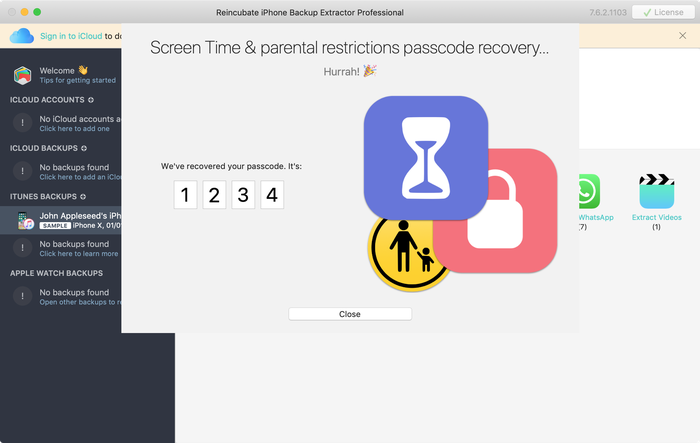 Відновлений пароль Screen Time!
Відновлений пароль Screen Time!
Усунення несправностей
Якщо опція «Відновити час екрану» виділена сірим кольором або ви не можете повернути свій код, є кілька потенційних причин:
У вас немає резервної копії. Це легко виправити: це безкоштовно і швидко зробити за допомогою iTunes .
Ваша резервна копія не зашифровані. Секретний екранний екран зберігається тільки в зашифрованому вигляді. Це легко виправити: зайдіть в iTunes, встановіть прапорець «Зашифрувати цю резервну копію», а потім натисніть «Створити резервну копію зараз».
iPhone Backup Extractor все ще завантажує вашу резервну копію. Елемент меню «Відновити екранний пароль» буде недоступний до повного завантаження резервної копії.
Код доступу може бути недоступний на батьківському пристрої. Якщо ви встановили пароль на своєму пристрої, щоб примусово використовувати екранний час на пристрої вашої дитини, ми виявили, що іноді цей пароль можна відновити тільки з резервної копії влаштування дитини. Ми розслідуємо виправлення для цього.
Якщо у вас виникли будь-які проблеми або питання, чому б не залишити нашу експертну службу підтримки заміток або чат, або залишити коментар нижче? Ми будемо раді допомогти.
Поради по обчисленню втраченого коду часу екрану
У нас є декілька хитрощів, які ви можете спробувати, якщо вам буде запропоновано ввести пароль для екранного часу, який ви не пам'ятаєте.
Спробуйте 0000 якості вашого пароля. Ми читали досить багато звітів від користувачів, які запитували код, але не встановили його, і це мало тенденцію працювати для них.
Користувачі, які наполягають на тому, що вони не встановлюють код доступу до екранного часу, іноді повідомляють, що їх код доступу « керований доступ »Працює. Варто спробувати.
Змініть час на своєму телефоні, щоб дозволити собі більше спроб введення пароля. Якщо вам не вдасться повторити спробу протягом декількох хвилин, збільште час на годину вперед. Це дозволить вам повторити спробу.
Канонічне рішення Apple для цього - повністю стерти телефон і почати заново. Якщо у вас є резервна копія, яка передує додаванню коду доступу до екранного часу, відновлення цього призведе до його видалення. Однак ви також втратите всі повідомлення або дані, які ви створили за цей час.
Як це працює, і як вручну відновити пароль доступу безкоштовно!
Якщо ви розбираєтеся в технологіях і думаєте, що вам вдасться вручну зламати свій шлях для зміни обмежень. Plist самостійно, ось наше керівництво по скиданню коду обмежень за допомогою безкоштовної версії iPhone Backup Extractor.
Залежно від версії iOS на вашому пристрої, коди обмеження доступу обробляються по-різному і зберігаються в різних місцях. iPhone Backup Extractor пов'язує все це автоматично, але важливо знати, чи виконуєте ви це вручну. Давайте подивимося на історію.
IOS Plist & notes 12+ Переноситься в «Час екрану» 7 - 12 com.apple.restrictionspassword.plist 5 - 6 com.apple.springboard.plist
тільки скидання 1 - 4 com.apple.springboard.plist IOS Хеш файлу SHA-1 12+ N / A 7 - 12 398bc9c2aeeab4cb0c12ada0f52eea12cf14f40b 5 - 6 662bc19b13aecef58a7e855d0316e4cf61e2642b 1 - 4 662bc19b13aecef58a7e855d0316e4cf61e2642b
Інструкції для iOS 12 і вище
З випуском iOS 12 компанія Apple перенесла дані обмеження доступу в більш безпечне місце на iPhone, і той, який не є практичним для спільного використання ручних інструкцій. Занадто складно відновити вручну, але ми створили функціональні можливості для відновлення обмежень часу екрану в iPhone Backup Extractor з бета-версії iOS 12.
Інструкції для iOS 7-11
iOS 7 і хешірует код доступу з використанням PBKDF2 , Який вимагає деякого розбирання.
Ви можете використовувати ті ж кроки, що і для більш ранніх версій iOS, але вам потрібно захопити com.apple.restrictionspassword.plist.
Як тільки у вас є це, знайдіть ці значення:
<Key> RestrictionsPasswordKey </ key> <data> ... </ data> <key> RestrictionsPasswordSalt </ key> <data> ... </ data>
Ключ і сіль отримані з вашого PIN-коду з PBKDF2, і їх відносно легко розшифрувати за допомогою грубої сили. Всього 10 000 комбінацій!
Інструкції для iOS 4 і нижче
Крок 1. Витяг файлу com.apple.springboard.plist
Відкривши iPhone Backup Extractor, перейдіть на вкладку «Експертна режим». Відкриється вікно оглядача, де ви зможете побачити всі долучення в резервної копії iTunes або iCloud. Щоб знайти файл com.apple.springboard.plist виберіть «Home Domain →« Library → «Preferences.
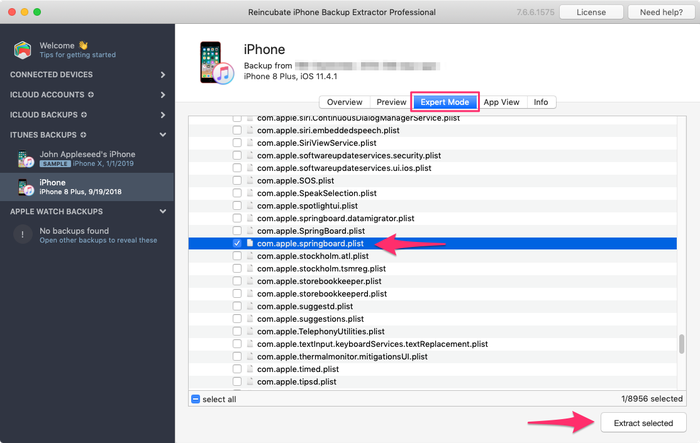
Пошук springboard.plist в «Експертному режимі»
Список файлів в цій папці в алфавітному порядку, тому його легко знайти. Як тільки ви знайшли його, поставте галочку поруч зі згаданим файлом і натисніть кнопку «Вилучити». Потім вам буде запропоновано зберегти файл, розпакувати його де-небудь легко знайти, як ваш робочий стіл.
Крок 2. Відкриття файлу com.apple.springboard.plist
Давайте відкриємо Plist використовуючи вбудований редактор Plist iPhone Backup Extractor. Це є в меню File → View / Edit Plist. Натисніть на це і виберіть Plist, який ви витягли раніше.
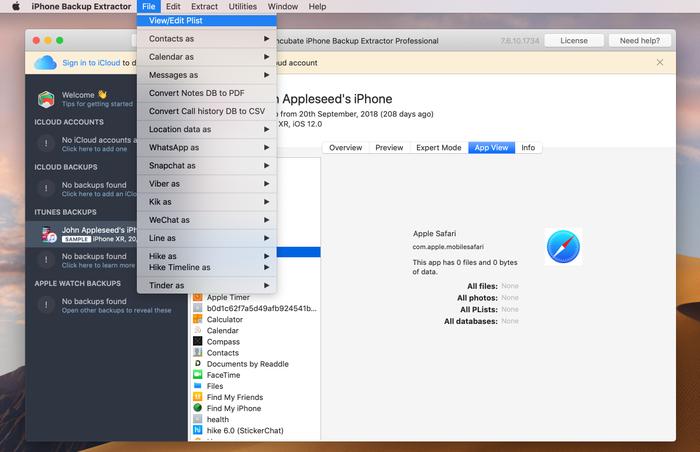
Знаходження глядача Plist
Крок 3. Перегляд «SBParentalControlsPin», також відомий як «Код доступу до обмежень»,
Сканувати файл, поки не <key> SBParentalControlsPin </ key> до рядка, що говорить <key> SBParentalControlsPin </ key>: рядок під нею повинна читати щось на зразок <string> 1234 </ string>.
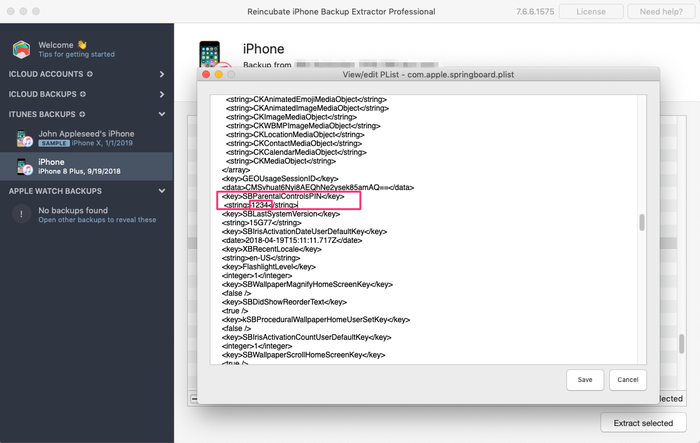
ПІН батьківського контролю! 🎉
Запишіть цей номер і введіть його назад в свій iPhone, коли запитується «код обмеження доступу». Voilà, тепер у вас повинен бути повний доступ до ваших втраченим налаштувань «обмеження»!
Ми з нетерпінням чекаємо ваших історій про пароль і дізнаємося, чи зможемо ми вам допомогти. Якщо у вас є інші корисні поради для iPhone, якими ви хотіли б поділитися, повідомте нам про це або залиште коментар нижче. Якщо ви застрягли, будь ласка, простягнути руку, і ми зробимо це легко.
Часто задавані питання
Чому Apple заважає скинути / відключити цей пароль - чому це не можна зробити за допомогою iCloud?
Ми вважаємо, що це потрібно для користувачів, які не налаштовують модуль спільного використання сімейства iCloud зі своїми дітьми, а замість цього дають їм власний iPhone з власної обліковим записом iCloud. За винятком можливості окремо зареєструвати батька по TouchID або FaceID, необхідний додатковий код, оскільки у дитини буде повний доступ до його власним налаштуванням iCloud.
Також корисно використовувати код доступу, а не обліковий запис iCloud, де ці обмеження застосовуються в масовому порядку через MDM на багатьох пристроях, де немає батька як такого, наприклад, на пристроях школи або компанії. Це не тільки для обмеження доступу дітей, які використовують пристрій.
Коли сім'я буде об'єднана в загальну сім'ю iCloud, це буде можливо. Проте, користувачам завжди буде потрібна опція будь-якого перевизначення пароля для випадків, коли це важливо: наприклад, в тривалій подорожі з сім'єю, де немає Інтернету. Наприклад, в більшості країн світу Wi-Fi не надається під час польотів, тому без коду змінити налаштування Family Sharing було б неможливо.
Що робити, якщо ви заблоковані з налаштувань «обмежень»?Якщо у вас виникли будь-які проблеми або питання, чому б не залишити нашу експертну службу підтримки заміток або чат, або залишити коментар нижче?